不论是工作还是生活中,PDF文件的使用频率还是比较高,虽然方便传输阅读,但不方便编辑,比如要在PDF文件中插入一页,借用迅捷PDF编辑器就会非常简单,下面就是在PDF文件中插入页码的方法,感兴趣的来看看吧。
步骤一、运行下载安装好的软件,在首页点击【打开更多文件】按钮,把准备好的PDF文件添加上;
步骤二、打开添加上的PDF文件进入软件的编辑页面,在软件上方依次点击【文档、插入页面】按钮;
步骤三、打开插入页面就可以看到这样一个页面,在来源里添加要插入的页面文件,在目标里设置页面插入的位置,设置完成点击【确定】按钮;
步骤四、设置在尾页之后,滑动鼠标到原文件的尾页就可以看到插入的页面了,点击【文件、保存】按钮把插好页面的PDF文件保存。
上述就是在PDF文件中插入页面的操作步骤,如果你也需要在PDF中插入页码的时候,可以参考上面介绍的方法。
 天极下载
天极下载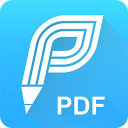





















































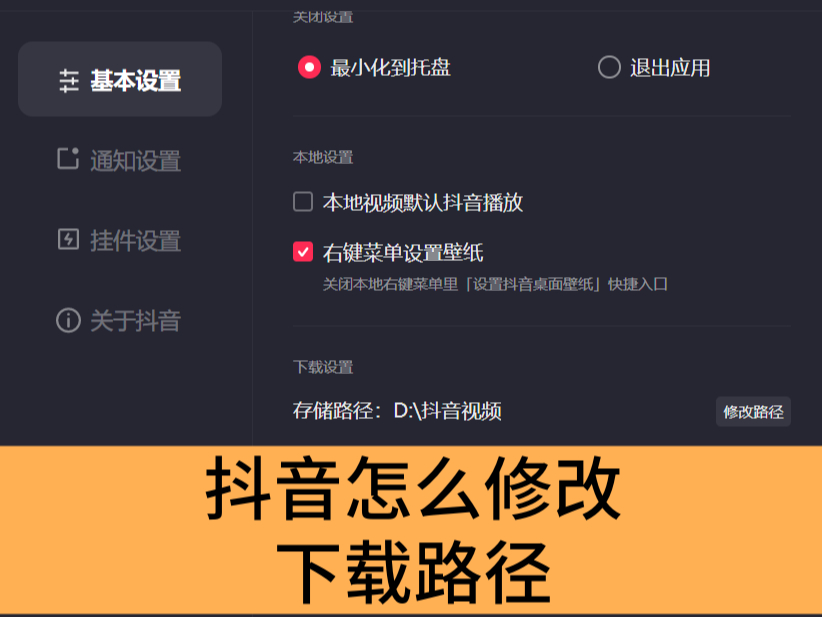





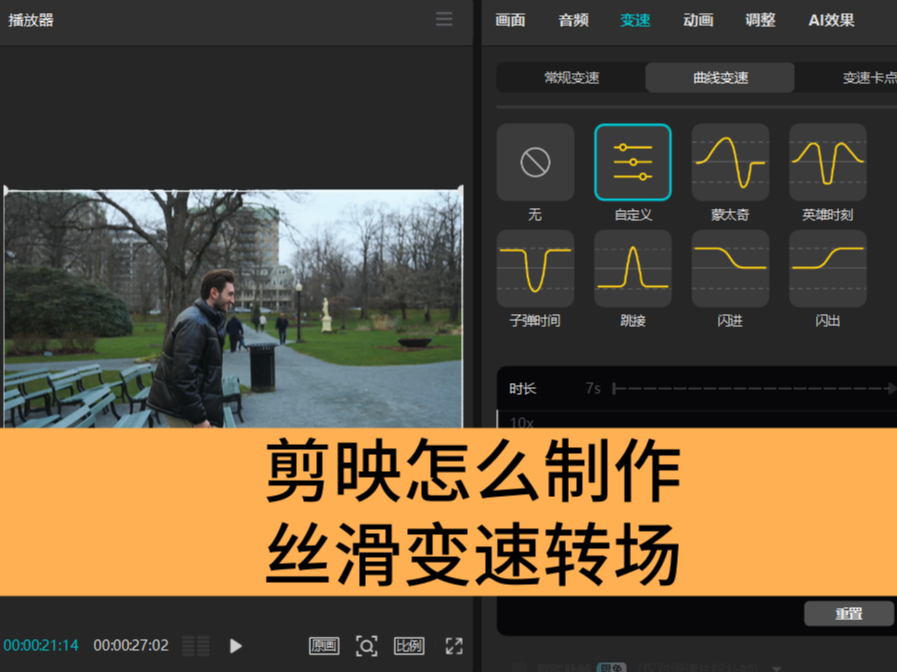
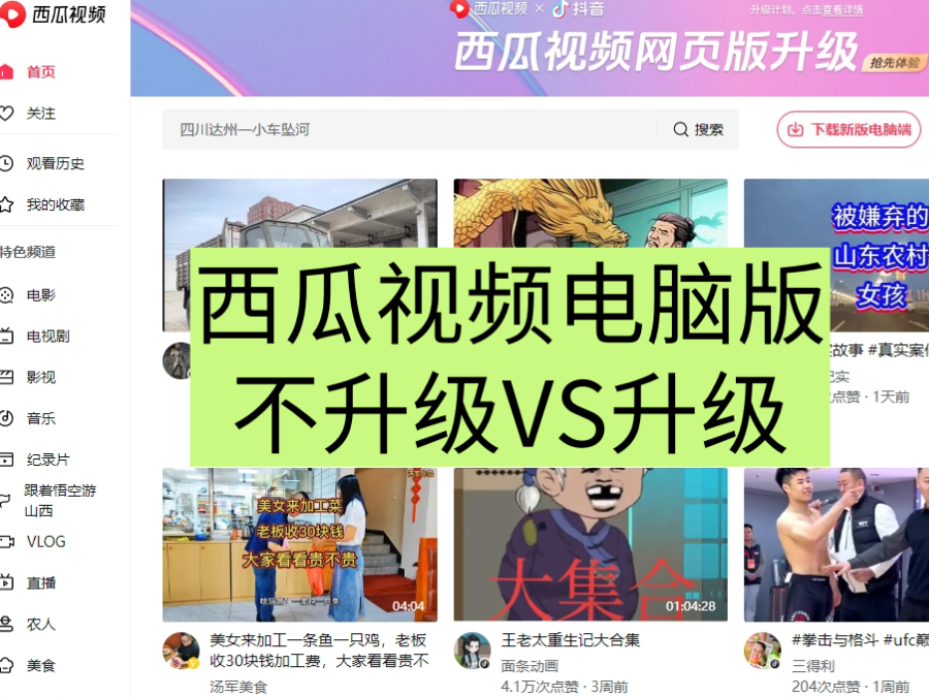







 微信电脑版
微信电脑版
 腾讯电脑管家
腾讯电脑管家
 火绒安全软件
火绒安全软件
 向日葵远程控制软件
向日葵远程控制软件
 魔兽大脚插件(bigfoot)
魔兽大脚插件(bigfoot)
 自然人电子税务局(扣缴端)
自然人电子税务局(扣缴端)
 桌面百度
桌面百度
 CF活动助手
CF活动助手
